
Photoshop ile Terk Edilmiş ve Yıkılmış Şehir Efekti
Herkese merhabalar.
Buradaki dersime yorum yapan bir ziyaretçimiz Photoshop ile binalara nasıl hasar verilir diye sormuştu. Kendisi ek olarak bize bu görseli sunmuştu.
Bu tarz çalışmalarda ön planda duran binanın aksine çevresel faktörler büyük önem taşımakta. Örneğin gökyüzüne gri bulutlar eklemek, ağaçların canlı yeşil renklerinden kurtulmak, hatta fotoğraftaki parlaklığı almak bile binayı yaşlı gösterek, eskitecektir.
Bu mantıkla yola çıkıp küçük bir çalışma yaptım.
1. Adım : İlk olarak üzerinde çalışmak için bir yapı fotoğrafı seçiyoruz. Ben aşağıdaki görseli kullanacağım.
2. Adım : Şimdi Magic Wand Tool ‘u (W) seçiyoruz.

Üst taraftaki ayarları ise aşağıdaki gibi yaptık :
![]()
Fotoğrafımızda seçim yapmaya hazırız. Gökyüzünü Magic Wand Tool ile seçmeye başlıyoruz. Eğer seçim dışında kalan alanlar varsa Shift tuşuna basılı olarak tıklayın. Böylece o alanları da seçiminize dahil edecektir. Aşağıdaki gibi bir görüntü elde edene kadar seçiminizi sürdürün.

3. Adım : Gökyüzünü tam anlamıyla seçtikten sonra yine Magic Wand Tool ile seçimin herhangi bir yerini farenizin sağ tuşuyla tıklayın ve aşağıdaki gibi Layer via Copy seçimini yapın.

4. Adım : Gökyüzünü kopyaladığımız bu yeni layerin adını gökyüzü olarak değiştirin. Altta kalan orjinal layerin adını ise binalar olarak ayarlayın.
Şimdi binalar layerini seçin ve Image > Adjustment > Hue Saturation (CTRL+U) penceresini açın. Üst Master alanından Blue ve Cyan değerlerini seçerek her birinin Saturation değerini -100 yapın. Böylece binalar layerindaki mavi ve gri tonlamalar yok olacaktır.
Aynı işlemi gökyüzü layerinda da yapacağız. Gökyüzü layerini seçin ve tekrar Hue Saturation penceresini açın. Bu sefer Master seçiliyken Saturation değerini -100 olarak ayarlıyoruz ve tamam diyoruz.
5. Adım : Gökyüzü layerinin sol tarafındaki thumbnail görselini CTRL tuşuna basılı tutarken faremizin sol tuşu ile tıklıyoruz. Böylece gökyüzünü hızlıca taramış oluyoruz. Eğer seçili değilse gökyüzü layerini seçin ve sonrasında klavyenizin D tuşuna basarak renk panelinizi Siyah – Beyaz varsayılanına çevirin. Şimdi Filter > Render > Clouds alanına gidin ve gökyüzü layerini siyah ve beyazdan oluşan bir buluta çevirin. Son olarak gökyüzü layerinin Blending Mode değerini Multiply olarak değiştin.

Bu adımda son bir işlemimiz daha var. Diğer layerlarımızın üstüne yeni bir layer oluşturuyoruz. Renk panelindeki renk seçimi Siyah ve Beyaz değilse tekrar D tuşuna basıyoruz ve Filter > Render > Clouds alanına gidip tüm çalışma alanını kaplayan bir bulut efekti uyguluyoruz. Sonrasında bu yeni layerin Opacity değerini ise 15%’e kadar indiriyoruz. Ben bu yeni layerin adını Duman olarak değiştirdim.
Çalışmanız aşağıdaki hali alacak :

6. Adım : Binalara balyozu vurmaya başlamadan önce son bir efektimiz kaldı. Oluşturduğumuz karanlık bulutların gölgesini yapalım. Gökyüzü layerini sağ tıklayın Blending Options alanını tıklıyoruz. Aşağıdaki ayarları yapıp tamam diyoruz.

7. Adım : Eğer bu adıma kadar geldiyseniz gayet iyi gidiyorsunuz, tebrik ederim. An itibariyle görseliniz üzerinde gayet kaliteli ve gerçekçi bir duman görüntüsü oluşturdunuz. Dersin buraya kadar olan kısmı “Photoshop ile Havayı Değiştirme” olarak ayrıca yayınlanacaktır.
Şimdi öndeki tiyatro binasının şekil şemaliyle oynayalım.
8. Adım : Şimdi Binalar layerini seçip Polygonal Lasso Tool‘u kullanarak öndeki, üzerinde oynama yapacağım binayı kabaca tarıyorum.

Binayı taradıktan sonra sağ tıklıyorum ve tekrar Layer via Copy diyorum. Sonrasında yeni oluşturduğum layerin adını Hasar olarak değiştiriyorum ve Hasar dışındaki tüm layerların sol tarafındaki gözü tıklayarak görünürlüğünü kapatıyorum.
Hasar layerinin görüntüsü aşağıdaki gibi oluyor.

Biraz hızlanalım. Aşağıdaki işlemleri teker teker yapıyorum.
Şimdi binadan bazı alanları sert bir fırça ile siliyorum.

En karışık kısım : Binalar layerinin yanındaki gözü tıklayıp görünür kılıyorum. Az önce sildiğim Hasar layerindeki boşlukları binalar layerinda da temizliyorum. Bunu yapmak için Clone Stamp Tool kullanıyorum. Aracı seçtikten sonra klavyemin ALT tuşuna basıp bir alan seçiyorum. Sonrasında o alanla arka planı dolduruyorum. Bu kısım biraz karışık biliyorum. Buraya kadar geldiniz. Tıkanmanızı istemiyorum. Dolayısıyla aşağıdaki video ile tam olarak ne yaptığımı gösterdim.
Bu işlemden sonra aşağıdaki görüntüyü elde ediyoruz.

9. Adım : Şimdi binalarda sildiğim o bölgeleri yüzeylerle dolduracağız.
Bu arada ben aşağıdaki yıkık bina görüntülerini kullanacağım. Eğer bunları beğenmezseniz Google Görsellerden “construction” şeklinde arama yapın. İstemediğiniz kadar görüntü elde edeceksiniz.
Kullanacağım yıkık bina görüntüsü :
Bu görüntüyü Hasar ve Binalar layerinin arasında kullanacağız. Böylece o alanlarda hasarlı yüzey görüntüsü elde edeceğiz. Üstteki görseli ben biraz küçültüp kullandım. Böylece gereksiz detaylar kendiliğinden kayboldu.
Örnek :

Bu süreçte her şey size bağlı. Ben üç adet büyük hasar oluşturuyorum.
Ve en sonunda aşağıdaki sonucu elde ediyorum.

Şimdi Burn Tool‘u kullanıp zeminleri karartacağız. Ayrıca Dodge Tool ile de bazı alanları ışık (açık tonlar) ekleyebilirsiniz. Yumuşak bir fırça kullanın.

Ben binanın sağ alt tarafında Burn Tool’u biraz abartıyorum ve yanık görüntüsü elde ediyorum. Eğer siz binanın sıvasını öne çıkarmak istiyorsanız aynı şekilde belirli alanlardan pencereleri silip Burn Tool’u yoğun olarak uygulayın. Benim oluşturduğum yanık efekti aşağıdaki gibi :

Bu dersi uzattıkça uzatabilirim 🙂 Çünkü yanık oluştuğu için alev ve duman efekti de kullanılabilir. Ben bütün bu teknikleri anlatan makaleler ve videolar çektim. Hepsine sitemiz üzerinden erişebilirsiniz. Çalışmamın son durumu aşağıdaki gibi.

Ben küçük bir yangın ve duman efekti oluşturuyorum. Yangını sadece sarı fırça kullanarak hazırladım. Dumanı ise buradaki Photoshop dersimde öğrettiğim patlama efektini kullanarak yaptım. Fakat renkleri alevin rengi sarı ve kırmızı değil, açık ve koyu gri olarak ayarladım.
Ayrıca binanın orta kısmında da küçük bir hasar oluşturdum. Uzun lafın kısası birazcık oynayınca daha güzel sonuçlar alınabiliyor. Aşağıdakiler elde ettiğim birkaç dramatik sonuç.

Umarım işinize yaramıştır.


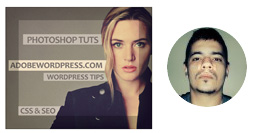 CSS ile After Effects’e Yakın Geçiş #1
CSS ile After Effects’e Yakın Geçiş #1 Photoshop ile Polaroid Fotoğraf
Photoshop ile Polaroid Fotoğraf CSS Background Nedir? Nasıl Kullanılır?
CSS Background Nedir? Nasıl Kullanılır? Photoshop ile En Hızlı Diş Beyazlatma
Photoshop ile En Hızlı Diş Beyazlatma CSS ile Yazılara Gradient Efekti
CSS ile Yazılara Gradient Efekti Photoshop ile Dragan Efekti
Photoshop ile Dragan Efekti CSS3 ile Açılır Arama Kutusu
CSS3 ile Açılır Arama Kutusu Photoshop ile Denize Yansıyan Işık Efekti
Photoshop ile Denize Yansıyan Işık Efekti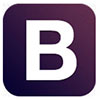 Ders 1 : Bootstrap nedir?
Ders 1 : Bootstrap nedir? Ders 2 : Bootstrap Grid (Izgara) Yapısı
Ders 2 : Bootstrap Grid (Izgara) Yapısı Photoshop ile Yazılardan Portre Oluşturmak
Photoshop ile Yazılardan Portre Oluşturmak Adobewordpress gururla sunar : “iPhone Mesajlar Ekranı”
Adobewordpress gururla sunar : “iPhone Mesajlar Ekranı” Photoshop ile “This is it” Film Afişi Hazırlama
Photoshop ile “This is it” Film Afişi Hazırlama